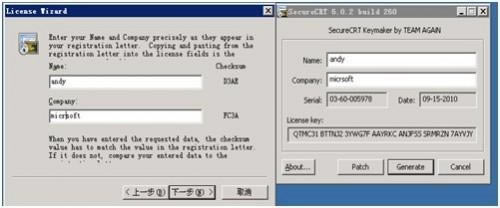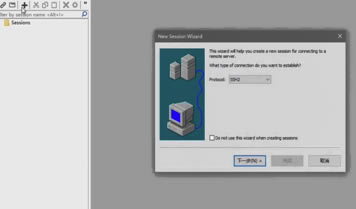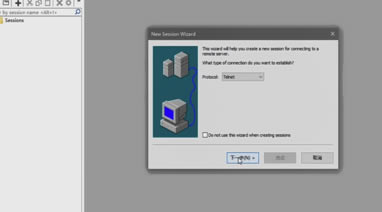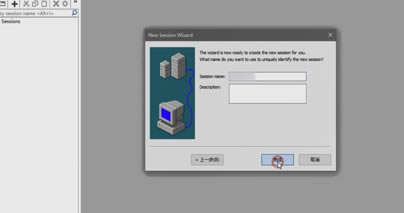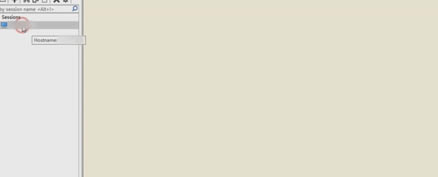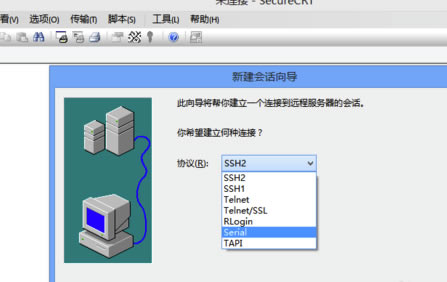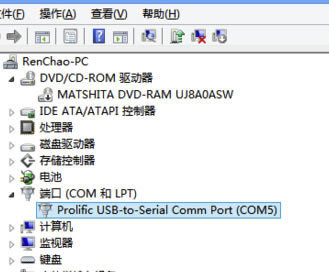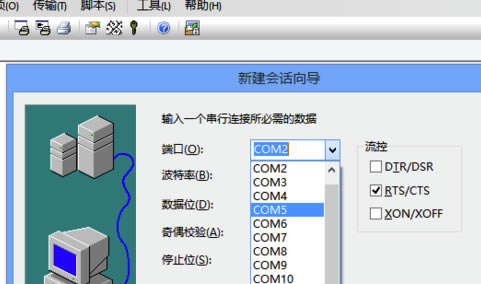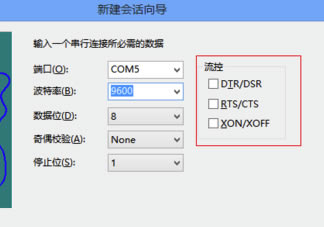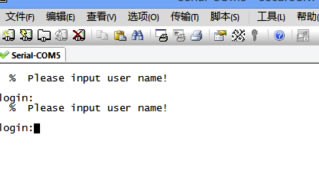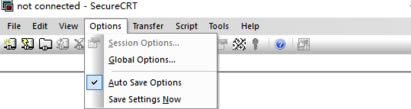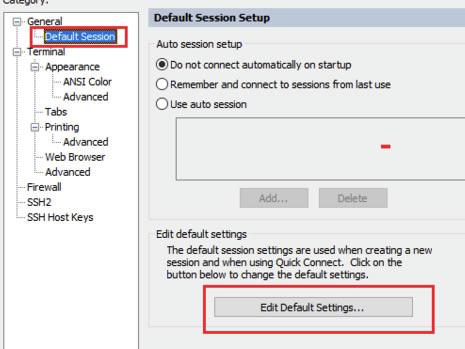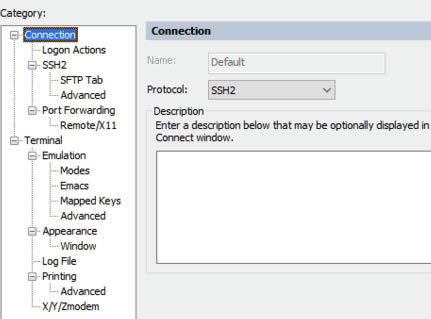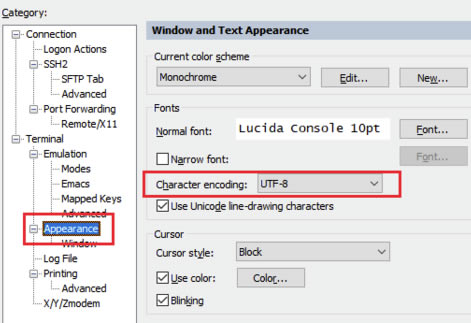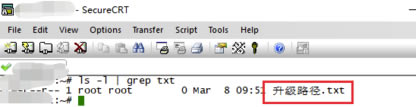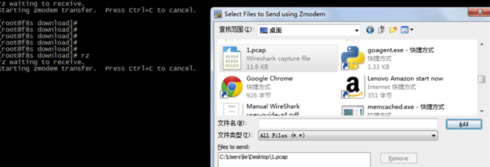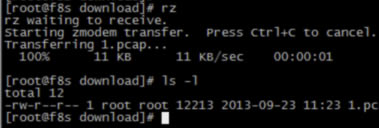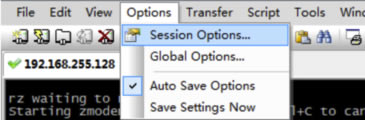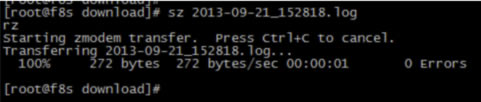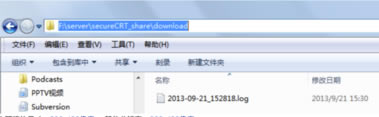【SecureCRT8.1下载】SecureCRT中文特别版 v8.1 绿色免安装版(附注册机)

- 软件大小:查看
- 软件语言:简体中文
- 授权方式:免费软件
- 更新时间:2024-12-01
- 软件类型:国产软件
- 推荐星级:
- 运行环境:XP,Win7,Win8,Win10,Win11
软件介绍SecureCRT8.1是一款功能十分强大的电脑联机软件,并不是传统意义上的联机打怪,也不是通俗的远程操控,而是更为高端、先进的将各个系统串联在一起,实现文件的快速上传、下载。SecureCRT8.1支持各种协议,优秀的会话管理让你能够轻松在电脑上找到它的存在。
软件特色【广泛的终端仿真】 VT100,VT102,VT220,ANSI,SCO ANSI,Xterm,Wyse 50/60和 Linux console 仿真(带有 ANSI 颜色)。 【优秀的管理性】 SecureCRT8.1能够直接最小化之托盘工具中,避免了用户误删、误关等操作,会话设置可以保存在命名的会话中。 【协议支持】 SecureCRT8.1全面支持 SSH1,SSH2,Telnet,RLogin,Serial,和 TAPI等各种协议。 【Secure Shell】 Secure Shell 加密登录和会话数据,包括以下支持: 端口转发使 TCP/IP 数据更安全 口令,公钥,键盘交互和 Kerberos 验证 AES,Twofish,Blowfish,3DES,RC4,和 DES 加密 X11 转发 【文件传输工具】 VCP 和 VSFTP 命令行公用程序让使用 SFTP 的文件传输更安全。 【脚本支持】 支持 VBScript 和 JScript 脚本语言。 SecureCRT8.1使用教程1、首先进入SecureCRT的主界面,点击加号图标,选择telnet选项。
2、点击下一步,输入要远程的设备的IP地址。
3、点击下一步,点击完成。
4、双击刚建立的session,即可呈现所需要登录的设备的登录界面。
SecureCRT8.1怎么连接交换机1、准备好交换机、配置线(配置线一般都通用,但某些品牌的交换机不一定通用)、Com口转USB线(如果电脑上有Com口则不需要),在电脑上装上secureCRT以及Com口转USB的驱动。
2、把,配置线的另一端插入交换机的Console口,并连接好交换机与电脑
3、打开secureCRT,新建连接,选择“Serial”
4、在电脑的“设备管理器”里面看,Com口转USB线的驱动安装的是哪个Com口(这个是Com5)
5、选择端口为Com5(在“设备管理器”中查看),选择波特率为9600(绝大多数设备默认为9600,但有少数不是,也有可能被人为的修改,如果连不上,可以试试其他的值),然后去掉流控的所有选项
6、此时,就能使用secureCRT连上交换机了,输入正确的用户名密码就能对交换机进行配置了
SecureCRT8.1怎么设置中文1、双击SecureCRT图标运行工具
2、在弹出对话框中点击Options,在弹出的下拉列表中,点击Global Options
3、在弹出对话框中选择Default Session,然后点击Edit Default Settings按钮
4、弹出Session Options对话框
5、选择Appearance,修改右侧的Character encoding字符集设定成UTF-8,点击OK按钮保存
6、连接一台中文的linux设备,就可以正常查看中文字符了
怎样利用SecureCRT8.1实现上传、下载文件功能1、sz用法: (1)发送一个文件到本地(windows上):szfilename (2)发送多个文件到本地(windows上):szfilename1filename2 (3)发送dir目录下的所有文件,不包含dir下的文件夹到本地(windows上):szdir/* 2、rz命令的使用方法: linux服务器上,创建文件夹download,用于存放从本地(windows上)下载的文件
3、linux命令下输入rz,弹出下载文件的选项框,选择要下载的文件,Add->OK
4、下载的结果如下所示
5、sz命令的使用方法: 设置本地(windows上),上传和下载的目录
6、linux上,直接sz要发送到本地(windows上)的文件
7、查看window目录的结果如下
|